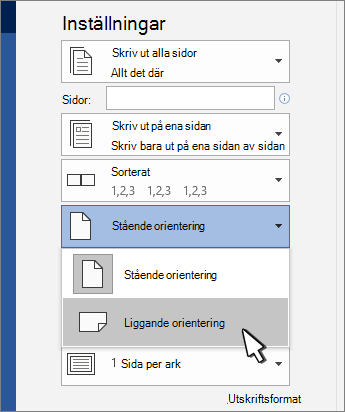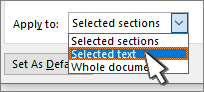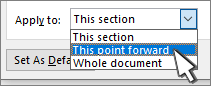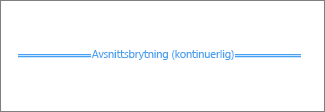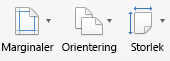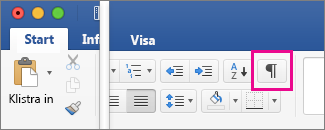Ändra sidorientering för ett dokument
-
Klicka eller tryck i dokumentet.
-
Gå till Layout > Orientering och välj sedan Liggande.
-
Gå till Arkiv > Skriv ut.
-
Under Inställningar kontrollerar du att det står Liggande orientering i orienteringsrutan.
-
Välj Skriv ut.
Ändra orientering för specifika sidor
-
Markera all text på de sidor som du vill ändra.
-
Gå till Layout och välj dialogruteikonen Utskriftsformat
-
Under Orientering väljer du Stående eller Liggande.
-
Bredvid Använd på väljer du Markerad text och sedan OK.
-
Välj Skriv ut på Arkiv-menyn.
Ändra orientering från markören framåt
-
Klicka eller tryck där du vill börja den nya sidorienteringen.
-
Gå till Layout och välj dialogruteikonen Utskriftsformat
-
Under Orientering väljer du Stående eller Liggande.
-
Välj Härifrån och framåt bredvid Använd på.
-
Välj OK.
Ändra orientering för ett visst avsnitt
Du kan ändra orientering för ett visst avsnitt endast om dokumentet ifråga är uppbyggt av avsnittsbrytningar. Läs mer om hur du lägger till avsnittsbrytningar.
-
Gå till Start och välj Visa/dölj
-
Dubbelklicka på avsnittsbrytningen direkt efter det avsnitt som du vill ändra.
-
Välj Marginaler.
-
Under Orientering väljer du Stående eller Liggande.
-
Välj Det här avsnittet bredvid Använd i och välj sedan OK.
-
Välj Skriv ut på Arkiv-menyn.
Ändra sidorientering för ett dokument
-
På fliken Layout väljer du Orientering och sedan Stående eller Liggande.
-
Välj Skriv ut på Arkiv-menyn.
Ändra orientering för specifika sidor
-
Markera all text på de sidor som du vill ändra.
-
Välj Dokument på Format-menyn.
-
Välj Utskriftsformat längst ned i dialogrutan.
-
Välj önskad orientering bredvid Orientering och välj sedan OK.
-
Bredvid Använd på väljer du Markerad text och sedan OK.
-
Välj Skriv ut på Arkiv-menyn.
Ändra orienteringen för alla sidor efter markören
-
Klicka eller tryck där du vill börja den nya sidorienteringen.
-
Välj Dokument på Format-menyn.
-
Välj Utskriftsformat, välj önskad orientering och välj sedan OK.
-
Välj Härifrån och framåt bredvid Använd på.
-
Välj OK.
Ändra orientering för ett visst avsnitt
Du kan ändra orientering för ett visst avsnitt endast om dokumentet ifråga är uppbyggt av avsnittsbrytningar. Läs mer om hur du lägger till avsnittsbrytningar.
-
Om du vill visa icke utskrivbara tecken, till exempel stycketecken (¶), väljer du Visa alla icke utskrivbara tecken
-
Dubbelklicka på avsnittsbrytningen direkt efter det avsnitt som du vill ändra.
-
Klicka på Utskriftsformat.
-
Välj önskad orientering bredvid Orientering och välj sedan OK.
-
Välj Det här avsnittet bredvid Använd i och välj sedan OK.
-
På Arkiv-menyn väljer du Skriv ut.
Viktigt!: Om du behöver information om skrivarfelsökning eller drivrutin kan du läsa handboken till skrivaren eller skrivartillverkarens webbplats.